Digitalna obdelava slik ponuja nešteto možnosti za združevanje ustvarjalnosti in tehničnih spretnosti. V tem tutorialu se osredotočaš na komponiranje božičnega angela, posebej na oblikovanje plesalke z metalnim videzom v Affinity Photo. Pot do tvoje cilja vodi preko različnih korakov obdelave, ki ti jasno pokažejo, kako lahko delaš s tem zmogljivim orodjem.
Najpomembnejši spoznanja
V teku tega tutoriala se boš naučil, kako pripraviti plesalko za komponiranje, jo spremeniti v privlačno črno-belo sliko in ustvariti metalni videz, ki figurico naredi, da izgleda kot statua. Spoznal boš, kako učinkovito delati s plastmi prilagoditev, orodji za izbiro in drugimi funkcijami Affinity Photo, da dosežeš impresivne rezultate.
Navodila po korakih
Prilagoditev uporabniškega vmesnika
Preden začneš s komponiranjem, je pomembno prilagoditi uporabniški vmesnik Affinity Photo, da ustreza tvojemu delovnemu slogu. Orodno vrstico lahko prilagodiš tako, da je privezana na levi strani ali da lebdi prosto. Da bi uporabil monokromne ikone, pojdi v nastavitve pod menijem „Uredi“ in aktiviraj „monokromne ikone“. To ti bo pomagalo, da orodja narediš bolj pregledna in da barve ne bodo odvrnevale pozornosti.

Uvoz slike plesalke
Da začneš svoje delo, moraš sliko plesalke odpreti v Affinity Photo. Sliko lahko poiščeš na svojem trdem disku s pomočjo „Odpri datoteko“ ali jo enostavno povlečeš iz Windows Explorerja v program. Po uvozu slike je pomembno, da jo ustrezno poimenuješ, tako da klikneš na ozadje in ga preimenuješ v „Plesalka“.
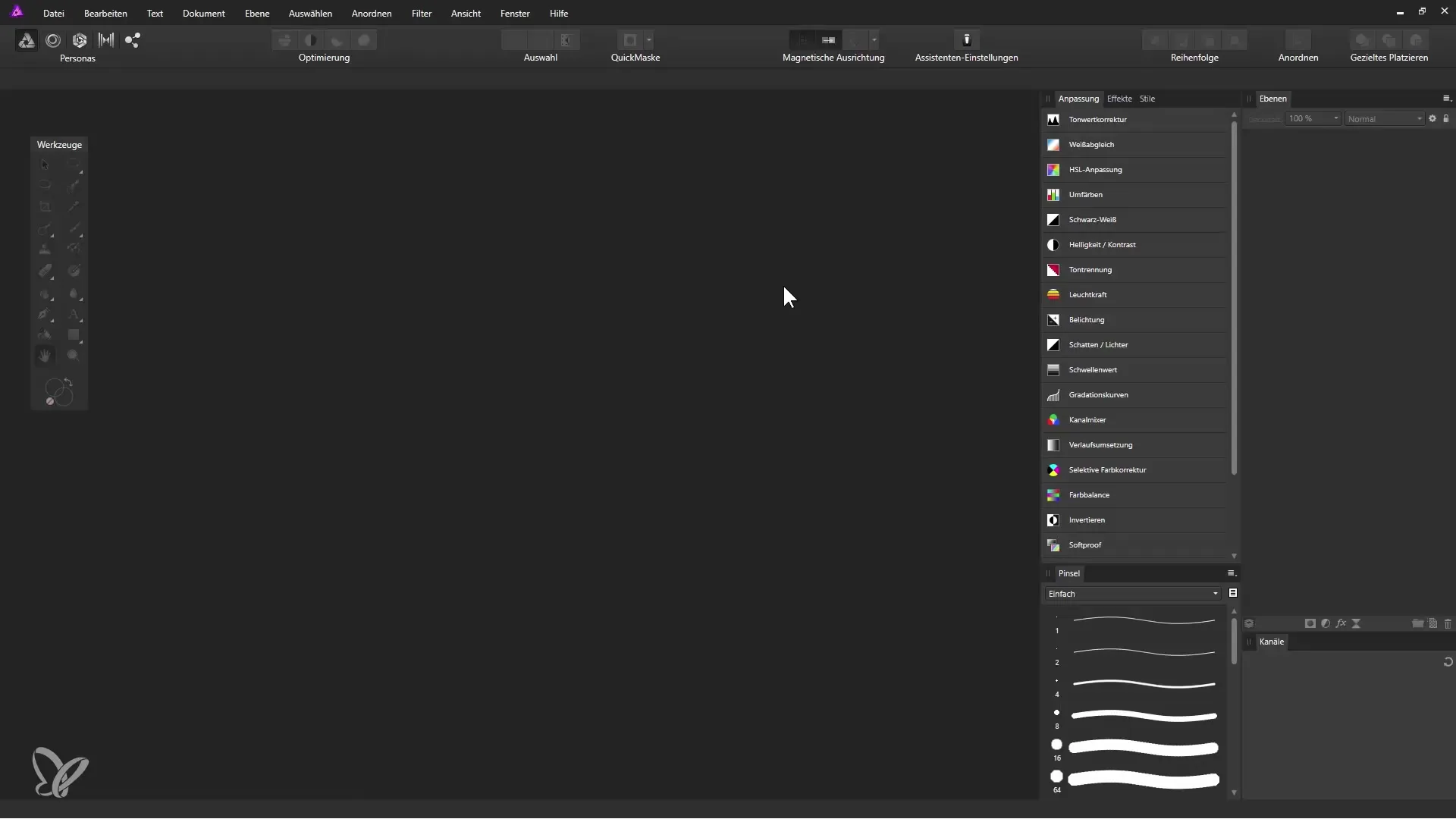
Črno-bela sprememba
Naslednji korak vključuje spremembo slike v črno-belo. Pojdi na ploščo „Prilagoditev“ in izberi „Črno-belo“. Odpre se pogovorno okno, kjer lahko prilagodiš drsnike za barve, da dobiš želeno črno-belo sliko. Poskrbi, da spremeniš nastavitve tako, da se rumeni odtenki nekoliko zmanjšajo in da se zeleni in modri odtenki ustrezno prilagodijo.
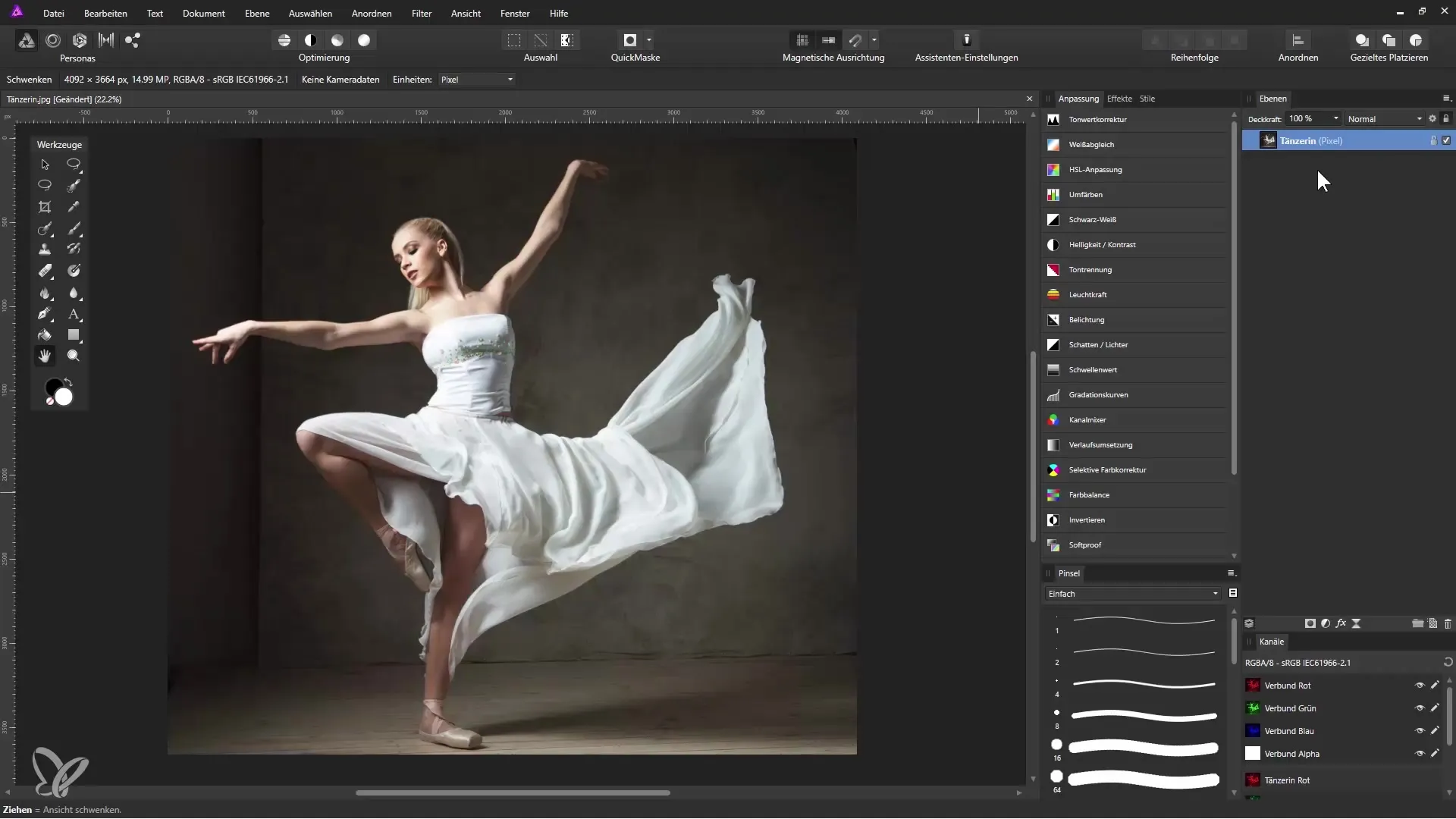
Metalni videz za kožo in obleko
Da plesalki dodaš metalni videz, se ponovno vrni k plasti „Plesalka“ in uporabi meni „Izberi“ v nadaljevanju z „Območje tonov“. Najprej izberi svetlobe slike. Vidni naj bodo samo svetli predeli. Ko je izbira aktivna, pritisni Ctrl + J, da jo premakneš na novo plast.
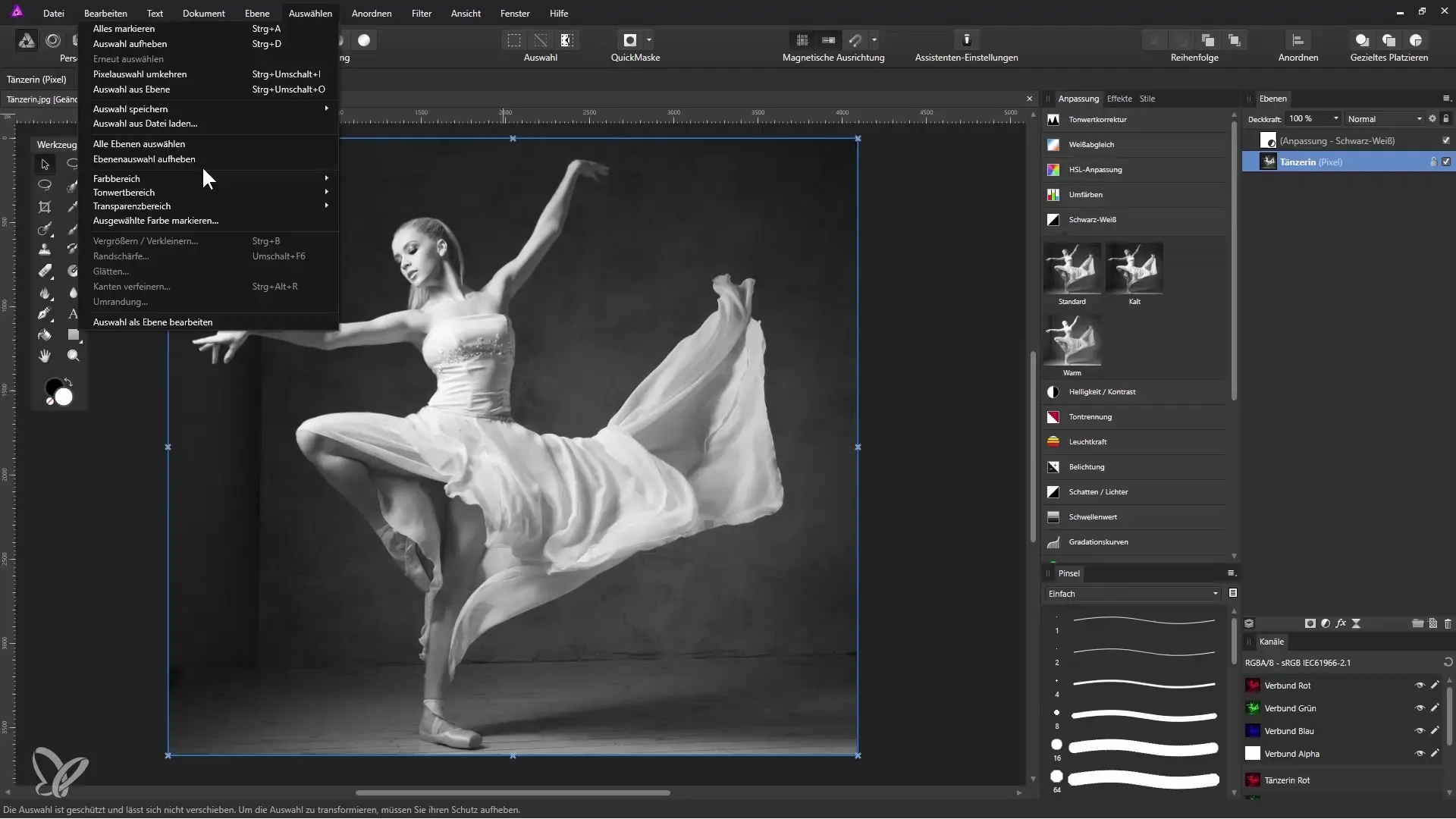
Izbira temnih predelov
V naslednjem koraku želiš izbrati temne predela. Ponovno pojdi preko „Izberi“ do „Območje tonov“ in tokrat izberi sence. Tudi tukaj enostavno pritisni Ctrl + J, da jih premakneš na ločeno plast.
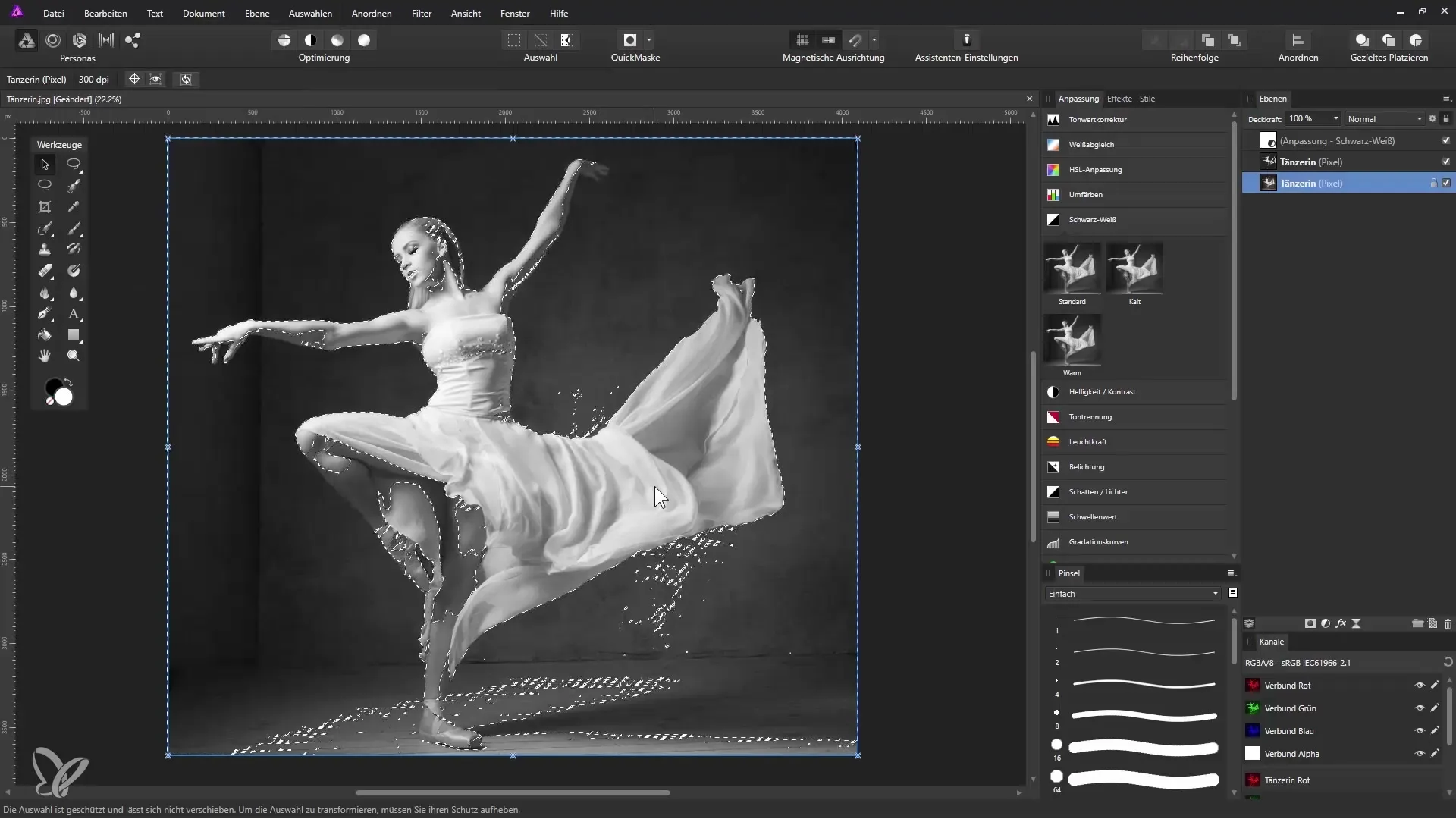
Prilagoditve z razsežnostjo tonov
Zdaj preidimo k prilagoditvam, da ustvarimo metalni učinek. Izberi plast s svetlimi predeli in dodaj „Prilagoditev tonov“. Tukaj lahko temne dele temniš, da okrepiš metalni videz. Premikaj drsnike po potrebi in opazuj učinek v živo.
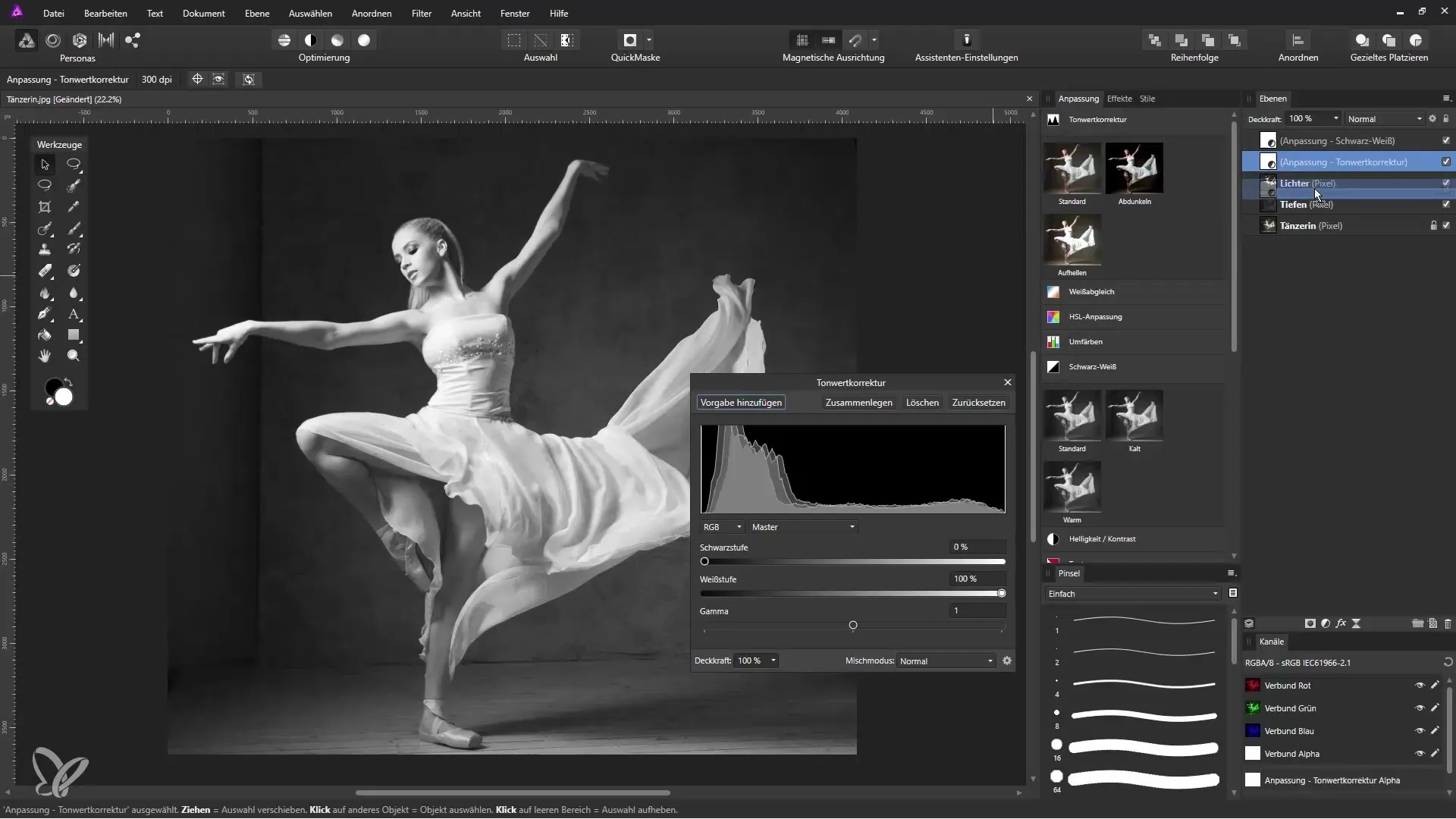
Zaključevanje in izvoz slike
Kadar si zadovoljen z metalnim videzom, lahko izvirno sliko podvojiš, da prikažeš prejšnje stanje kot primerjavo. Premakni podvojeno plast navzgor, da prikažeš razlike med izvirnikom in obdelano sliko.
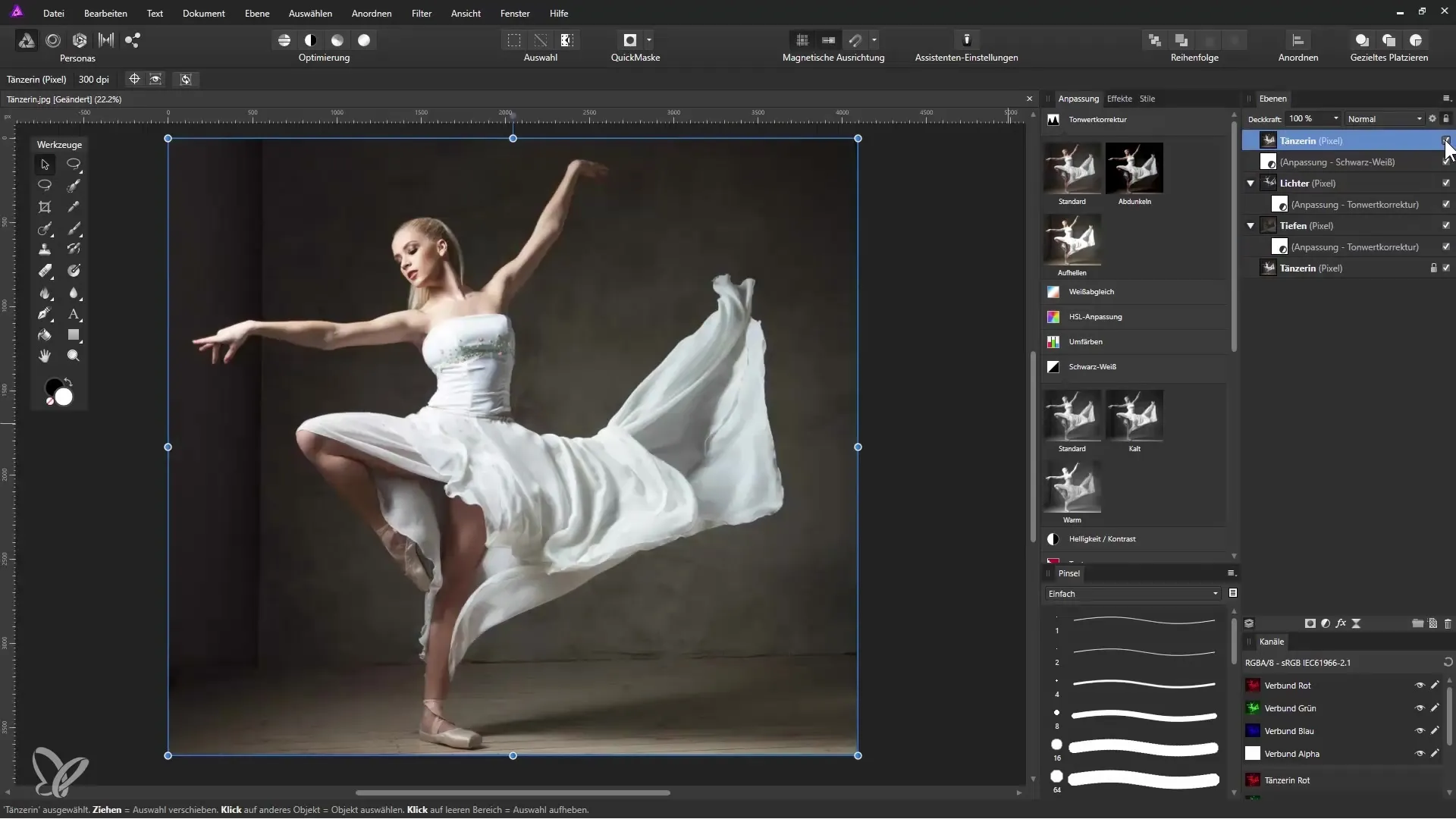
Povzetek – Komponiranje božičnega angela v Affinity Photo: Metalni videz za plesalko
V tem tutorialu si se naučil, kako pripraviti plesalko za komponiranje božičnega angela v Affinity Photo in ji dati impresiven metalni videz. Z usmerjenim delom s plastmi prilagoditev in razsežnostmi tonov si poglobil tehniko digitalne obdelave slik in spoznal nekatere izmed mnogih možnosti Affinity Photo.
Pogosta vprašanja
Kaj je prvi korak v tutorialu?Prvi korak je prilagoditev uporabniškega vmesnika Affinity Photo.
Kako lahko uvozim plesalko v Affinity Photo?Sliko lahko uvoziš bodisi preko „Odpri datoteko“ ali z vlečenjem iz Windows Explorerja.
Kako naredim sliko črno-belo?Odpri ploščo „Prilagoditev“ in izberi „Črno-belo“.
Kaj storim, da plesalki dam metalni videz?Moraš izbrati svetle in temne dele z „Območjem tonov“ in nato izvesti prilagoditve z „Prilagoditvijo tonov“.
Kako lahko izvozim obdelano sliko?Možeš podvojiti sliko in primerjati spremembe z izvirno plastjo.

